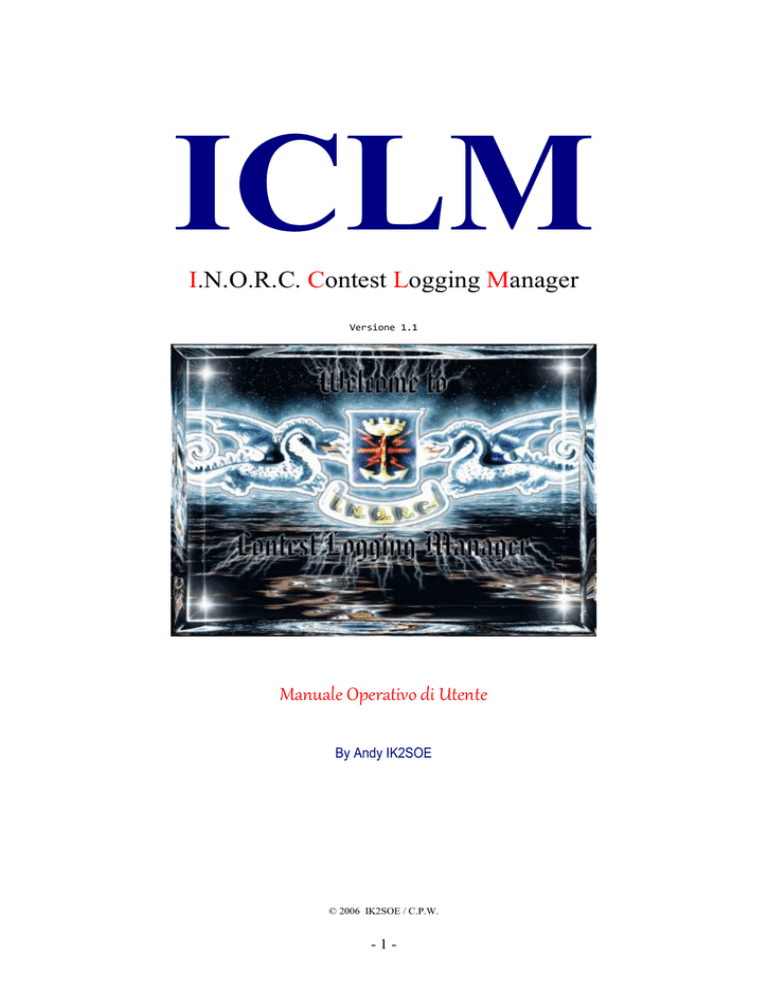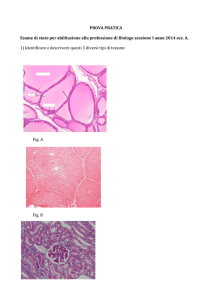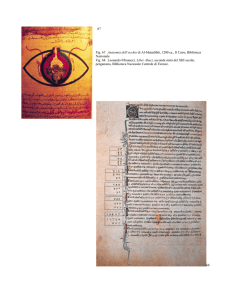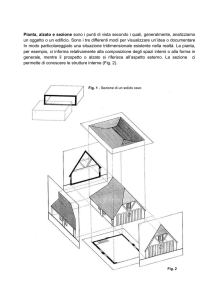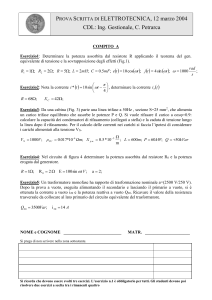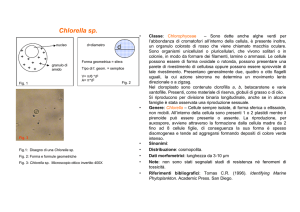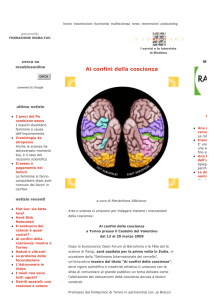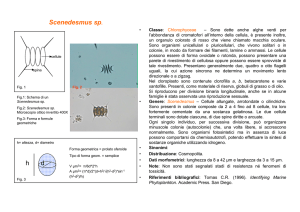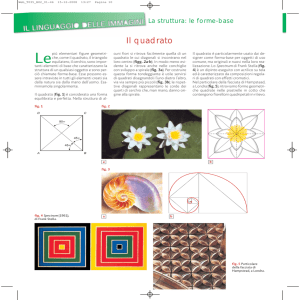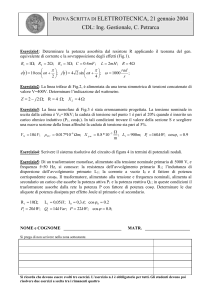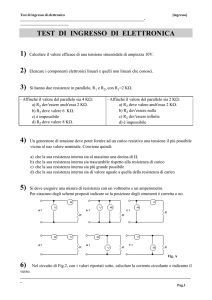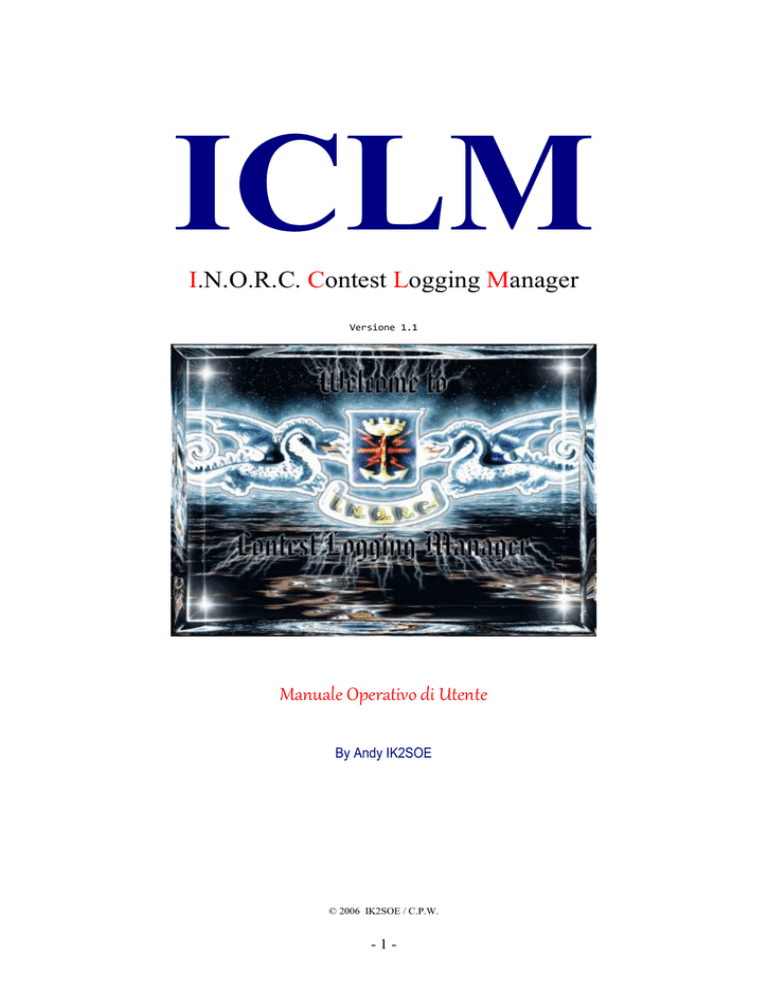
ICLM
I.N.O.R.C. Contest Logging Manager
Versione 1.1
Manuale Operativo di Utente
By Andy IK2SOE
© 2006 IK2SOE / C.P.W.
-1-
1 - Indice
1. INDICE
2. INTRODUZIONE
3. CONDUZIONE del CONTEST
3.1
LOGIN
3.2
REGISTRAZIONE
3.2.1 Registrazione come Stazione Navale
3.2.2 Registrazione come Stazione Indipendente
3.3
QSO
3.3.1 Identificazione del Corrispondente
3.3.2 Inserimento a log dei dati del QSO
3.3.3 QSO doppi
3.3.4 Funzioni speciali
3.4
INTERRUZIONI PROGRAMMATE O ACCIDENTALI (PAUSA / CRASH)
3.4.1 Pausa – Rientro da una pausa
3.4.2 Crash - Rientro da una interruzione accidentale
3.5
LOGOUT
4. VISUALIZZAZIONE dei RISULTATI
4.1
DOWNLOAD DEI FILE DI LOG NEI VARI FORMATI
4.2
VISUALIZZAZIONE CLASSIFICHE
-2-
2 - Introduzione
ICLM è un’applicazione “web-oriented”, scritta interamente in Php, destinata all’uso on-line
sulla rete Internet.
ICLM nasce con l’intento di semplificare ed automatizzare al massimo tutte quelle operazioni
caratteristiche dello svolgimento di un contest, nella fattispecie il Contest I.N.O.R.C. , lasciando
all’Operatore il solo compito di “udire” il corrispondente e trascriverne il nominativo (ed
eventualmente, nel caso di corrispondenti “indipendenti”, il numero progressivo ricevuto).
Tali agevolazioni si basano sulla possibilità di disporre di un cosiddetto “naval database” in cui
siano registrati il maggior numero possibile di nominativi di Stazioni iscritte a Naval Clubs ed i
relativi dati di affiliazione ai medesimi.
E’ tuttavia evidente che , per i più disparati motivi, se pur auspicabile, non sia possibile avere
in partenza un archivio completo, ed è per questo che ICLM è in grado di “auto-aggiornare” il
“naval database” con le informazioni desunte dai log dei partecipanti che fanno uso
dell’applicazione. (La possibilità di mantenere aggiornato il “naval database” è comunque
assicurata al Contest Manager con le funzionalità del Pannello di Controllo ad egli
esclusivamente dedicato).
Caratteristiche peculiari di ICLM sono:
. Gestione centralizzata on line
. Controllo rigoroso e imparziale dei tempi
. Autoaggiornamento del “naval database”
. Riduzione pressocchè a zero della possibilità di errore nella ricezione
. Imposibilità di registrare QSO doppi
. Impossibilità di registrare QSO fra Stazioni Indipendenti
. Impossibilità di registrare un dato di affiliazione esistente con un nominativo diverso.
. Visualizzazione in tempo reale dei punteggi e del log complessivo
. Individuazione immediata nel log dei QSO con moltiplicatori e con Stazioni Indipendenti
. Visualizzazione in tempo reale delle Stazioni concorrenti che fanno uso di ICLM e
(a discrezione del Contest Manager) della banda di frequenza su cui stanno operando.
. Immediata disponibilità on line a fine contest di tutti i files di log in tre formati : .rtf (file
ottimizzato per la stampa, leggibile con MS Word, MFC Wordpad, Blocco Notes), .adi (file in
formato ADIF standard) .cbr (file in formato CABRILLO standard).
. Visualizzazione delle classifiche delle precedenti edizioni e relativi propri log files.
. Visualizzazione (teoricamente) immediata [*] delle classifiche finali.
[*] Nell’ipotesi puramente teorica che tutti i partecipanti al contest facciano uso di ICLM, e che
un istante dopo la fine del contest il Contest Manager attivi le previste procedure del Pannello
di Controllo (di sua esclusiva pertinenza) per “chiudere” ufficialmente la sessione, generando
automaticamente le classifiche finali. In realtà, vi sarà sempre la possibilità che uno o più
partecipanti non abbiano fatto uso di ICLM e inviino i propri log files nei modi e nei tempi
consueti. Ciò implica un lavoro supplementare per il Contest Manager, ma limitato al solo
inserimento dei punteggi dichiarati, e la necessaria attesa per il tempo stabilito per la ricezione
di questi log files cosiddetti “esterni”.
Ed ora, buon divertimento e buona fortuna nel Contest INORC !
Andy IK2SOE
-3-
3 – Conduzione del Contest
3.1 LOGIN
La prima schermata che si presenta all’utente è questa di fig.1
fig. 1
fig. 2
Selezionare RUN CONTEST per accedere alla pagina di login.
Si notino (fig.2) le icone relative al download del presente manuale, in italiano e inglese, nei
formati .doc (MS Word) e .pdf (Adobe Acrobat).
La schermata successiva è quella di fig.3 :
-4-
fig. 3
Questa schermata presenta 6 diverse aree informative :
. INPUT PANEL
(area per l’inserimento dei dati)
. CURRENT SCORE (area per la visualizzazione dei punteggi)
. QSO RELATED INFO (area per la visualizzazione di informazioni relative al corrispondente)
. INFORMATION & WARNING MESSAGES (area per la visualizzazione di messaggi di avviso
o errore)
. CURRENT LOG
(area per la visualizzazione dei collegamenti effettuati e registrati)
. PROGRAM STATUS & CONTEXT HELP (Area per la visualizzazione bilingue di messaggi
esplicativi)
In questa fase di LOGIN , le uniche due aree di interesse sono
STATUS & CONTEXT HELP.
INPUT PANEL e
PROGRAM
INPUT PANEL presenta una prima scelta da operare, che condiziona le azioni successive:
. START
. RESUME
Per accedere alla successiva fase di registrazione, selezionare START e fornire tutte le
informazioni anagrafiche richieste obbligatoriamente dal modulo sottostante. (figg. 5 e 6)
Queste informazioni entreranno poi nel foglio riassuntivo.
(Le azioni relative all’opzione RESUME saranno trattate nell’apposito capitolo).
-5-
fig. 4
La fig. 4 mostra l’area nell’intestazione della pagina in cui è sempre presente l’ora GMT
corrente.
fig. 5
fig. 6
Si noti che i parametri CATEGORY e STARTING QRG presentano valori preimpostati
rispettivamente a “NAVAL” e “40m” che, ragionevolmente, sono i più probabili.
E’ ovvio che il concorrente potrà modificarli secondo necessità, prima di registrarsi.
Si ricorda ancora che, in questa fase, è necessario completare il modulo con le informazioni
richieste: l’assenza di uno o più valori nei campi genera un messaggio di errore ed impedisce la
continuazione costringendo a ripetere la compilazione.
PROGRAM STATUS & CONTEXT HELP
fig. 7
In fig. 7 è rappresentata l’area in cui, contestualmente ad ogni fase, vengono evidenziati
messaggi informativi e/o esplicativi di una situazione particolare o di errore, in italiano e in
inglese. Integra, di fatto, la messaggistica della già citata area INFORMATION & WARNING
MESSAGES (fig. 8) di cui ci occuperemo più avanti, unitamente alle altre aree.
-6-
fig. 8
3.2 REGISTRAZIONE
La registrazione è operazione necessaria per la preimpostazione di valori automatizzati. Serve
all’applicazione ICLM per precostituire il corretto rapporto di scambio, il corretto computo dei
punteggi e l’appropriata scelta dei controlli da operare durante la registrazione di un QSO.
Viene, pertanto, richiesta ed eseguita in base alla categoria con cui si intende partecipare al
contest, specificata durante la fase di LOGIN. Si noti che l’operazione non è reversibile,
pertanto non è possibile modificare la categoria con cui si effettua il LOGIN.
3.2.1 REGISTRAZONE COME STAZIONE “NAVALE”
La registrazione in qualità di Stazione Navale, presuppone una delle seguenti situazioni, cui,
per ciascuna, è prevista una procedura specifica.
. Nominativo iscritto ad un solo Naval Club
. Nominativo iscritto a 2 o più Naval Clubs
. Nominativo presente nel Database Naval
. Nominativo non presente nel Database Naval
. Nominativo presente nel Database Naval, ma non con i dati di affiliazione con cui si partecipa
al contest (ad esempio: IK2SOE è presente come ARMI 008 e INORC 325, ma intende
partecipare come MF 9999 che però non è ancora presente nel Database Naval).
Tipicamente, l’applicazione si comporta nel modo seguente: effettua una ricerca nel Database
Naval del proprio nominativo; se lo trova, ne mostra ogni occorrenza coi relativi dati di
affiliazione ad un Naval Club, proponendo di scegliere quello con cui si intende partecipare al
-7-
contest. Contestualmente, però, presenta anche un’area dove è possibile specificare un dato di
affiliazione diverso da quelli riscontrati ed elencati.
Ciò avviene, con opportuna segnalazione, anche e soprattutto se il nominativo non viene
trovato.
In questo caso il Database Naval verrà successivamente aggiornato con il nuovo dato di
affiliazione, rendendolo disponibile alla comunità.
fig. 9
Schermata di registrazione per Stazione Naval
fig. 10
Pannello di selezione dei dati di affiliazione
-8-
fig. 11
Segnalazione di dati di affiliazione multipli
fig. 12
Scelta dell’opportuno rapporto di scambio in base ai dati di affiliazione
fig 13
fig. 14
Impostazione di nuovi dati di affiliazione, non presenti nel Naval Database
-9-
Qualora il nominativo non sia presente nel Database Naval, si dovrà analogamente provvedere
a fornire i necessari dati di affiliazione.
fig. 15
fig. 17
fig. 18
L’applicazione effettua in questo caso un controllo affinchè i dati di affiliazione inseriti siano
corretti e, quantomeno in base ai dati consociuti, non corrispondano già ad un nominativo
esistente :
fig. 19
- 10 -
3.2.2 REGISTRAZONE COME STAZIONE “INDIPENDENTE”
In questo caso, non sono contemplate azioni particolari da svolgere a completamento
dell’operazione.
Si noti solamente che il numero progressivo nel rapporto di scambio da trasmettere viene
calcolato automaticamente.
A questo punto, tutto è pronto per cominciare a registrare i QSO.
fig. 20
Prima schermata di inserimento QSO, con indicazione di registrazione nominativo avvenuta con successo.
- 11 -
fig. 21 - Particolare della schermata
3.3 QSO
L’inserimento dei QSO è un’operazione semplificata al massimo.
Non vi à una sostanziale differenza se l’ Operatore è una Stazione Navale piuttosto che
Indipendente, se non nel fatto che , nel caso di Stazione Indipendente, vengono di fatto
impediti gli inserimenti di eventuali QSO con corrispondenti Indipendenti, come da
regolamento.
L’inserimento dei dati del QSO avviene in due fasi:
. Identificazione del Corrispondente
. Inserimento a log dei dati del QSO
3.3.1 IDENTIFICAZIONE del CORRISPONDENTE
Caso “NAVAL” :
fig. 22
Individuato il Corrispondente, si inserisce il nominativo nell’apposito campo (fig. 22) ed
eventualmente si seleziona la banda di frequenza, se diversa da quella presentata che
- 12 -
corrisponde o alla banda di frequenza dell’ultimo QSO inserito, oppure, se è il primo QSO, al
valore scelto in fase di LOGIN.
L’applicazione ricerca il nominativo nel Database Naval, in modo da poter fornire, se trovato, il
rapporto di scambio in ricezione che ci si aspetta di ricevere od, eventualmente, la gamma di
possibili rapporti in caso di dati di affiliazione multipli (cfr. fig. 11).
Poichè è possibile che il Corrispondente trasmetta un dato di affiliazione diverso da quelli noti e
registrati nel Database Naval, è previsto un campo per l’inserimento esattamente come per la
procedura di registrazione del proprio nominativo, vista nel capitolo 3.2.1.
Dando il comando CHECK viene eseguita l’operazione appena descritta e si presenta la
successiva schermata di fig. 23.
fig. 23
Schermata di conferma dei dati del Corrispondente Navale
Si noti nel dettaglio :
- 13 -
fig.24
fig.25
La fig. 24 mostra il caso di un Corrispondente trovato nel Database Naval con un singolo dato
di affiliazione (nell’esempiio reale: RNARS 437). Se tuttavia G3OOK stesse partecipando con un
dato diverso (per esempio MF 9999), si riceverebbe un rapporto di scambio “599/MF9999” che
andrebbe scritto nel campo ALT. RST-R . (cfr. fig. 25 e 26)
fig. 26
L’applicazione, allora, riconoscerebbe il nuovo dato di affiliazione, aggiornando la copia in uso
del Database Naval in modo da riproporlo come predefinito al prossimo QSO con quella
Stazione.
Caso “INDEPENDENT” :
In questo caso, l’applicazione non ha trovato il nominativo nel Database Naval, di conseguenza
presuppone che si tratti di una Stazione Indipendente.
Purtuttavia, finchè non si riceve il rapporto di scambio, non si può averne la certezza, in
quanto potrebbe anche trattarsi di una Stazione Navale non ancora presente nel Database
Naval.
Pertanto, ricevendo un numero progressivo, verrà riconosciuta come Stazione Indipendente e
calcolata nel punteggio come tale, se si è una Stazione Navale.
Se, invece, si è una Stazione Indipendente, viene mostrato un avviso per cui non è consentito
il QSO, come da regolamento. (fig. 27)
Viceversa, ricevendo un dato di affiliazione Navale, verrà calcolato il punteggio competente, e
sarà conteggiato il valore del moltiplicatore, trattandosi del primo QSO con quella Stazione;
- 14 -
inoltre verrà aggiornata la copia del Database Naval per i successivi riconoscimenti qualora
venga successivamente collegata su altre bande di frequenza.
fig. 27
fig. 28
Schermata di conferma dei dati del Corrispondente Indipendente
Si noti nel dettaglio:
- 15 -
fig. 29
fig. 30
- 16 -
3.3.2 INSERIMENTO a LOG dei DATI del QSO
Espletato il riconoscimento del Corrispondente, si possono ora inserire nel log i dati del QSO,
con il comando CONFIRM.
Ne consegue che la schermata successiva presenterà :
INPUT PANEL pronto per l’inserimento di un nuovo nominativo
CURRENT SCORE la tabella con i punteggi aggiornati
CURRENT LOG il logfile aggiornato
INFORMATION & WARNING MSG dati sul punteggio del QSO inserito.
Le figg. 31 e 34 mostrano la schermata dopo un QSO con una Stazione Navale (valida anche
come moltiplicatore) e con una Stazione Indipendente, rispettivamente.
fig. 31
Schermata successiva all’inserimento dei dati di un QSO con Stazione Navale, valida anche come moltiplicaatore.
- 17 -
fig. 32
Dettaglio delle aree CURRENT SCORE e INFO & WARNING MSG dopo l’inserimento a log del QSO
Si noti come nell’area CURRENT SCORE sia sempre evidenziata la banda di frequenza su cui si
è svolto l’ultimo QSO inserito nel log.
L’area INFORMATION & WARNING MESSAGES mostra, invece, il dettaglio dei punteggi relativi
all’ultimo QSO inserito nel log.
fig. 33
Dettaglio dell’area CURRENT LOG dopo l’inserimento a log del QSO
Nel dettaglio, i campi del record relativo al QSO inserito nel log sono, da sinistra a destra:
.
.
.
.
.
.
.
.
.
data
ora GMT
banda di frequenza (m)
nominativo del Corrispondente
rapporto di scambio inviato
rapporto di scambio ricevuto
categoria del Corrispondente
punteggio del QSO
moltiplicatore
- 18 -
fig. 32
Schermata successiva all’inserimento dei dati di un QSO con Stazione Indipendente
fig. 33
- 19 -
fig. 34
Si noti (fig. 35) come, per agevolare l’immediato riconoscimento visivo del “tipo” di QSO, si
siano usate colorazioni diverse:
. blu
. azzurro
. giallo
: QSO con Stazione Navale valida come moltiplicatore
: QSO con Stazione Navale già precedentemente collegata su altra banda.
: QSO con Stazione Indipendente
fig. 35
3.3.3 QSO DOPPI
Come già detto, ICLM previene l’eventualità di registrare QSO doppi che, a norma di
regolamento, andrebbero evidenziati nel log ed azzerati nel punteggio.
Ciò avviene nella fase di identificazione del Corrispondente, vista nel paragrafo 3.3.1.
Con il comando CHECK oltre ad effettuare un primo riconoscimento del Corrispondente in
qualità di Stazione Navale o Indipendente, viene eseguita una ricerca nel Log per verificare se
e su quale banda sia già stato collegato.
Tali informazioni vengono riportate nell’area QSO RELATED INFO.
La fig. 36 evidenzia la segnalazione per cui il Corrispondente è già stato collegato su una
banda di frequenza diversa da quella attualmente in uso.
Le figg. 37 e 38 mostrano invece la segnalazione per cui il Corrispondente è già stato collegato
sulla banda di frequenza attualmente in uso e la predisposizione dell’area INPUT PANEL alla
modifica di uno dei due dati che causano la segnalazione di QSO doppio: Nominativo e Banda
di frequenza in uso.
- 20 -
fig. 36
fig. 37
- 21 -
fig. 38
Un altro esempio :
fig. 39
Si noti che l’elenco dei QSO con il Corrispondente in fase di “identificazione” è presentato
nell’esatto ordine di data/ora dei collegamenti.
3.3.4 FUNZIONI SPECIALI
Durante il contest, può essere utile sapere in anticipo, senza per questo dover fare uso della
fase “CHECK”, se il nominativo che si sta ascoltando sia già stato collegato e su quale banda di
frequenza.
A questo proposito è stata predisposta la funzione “VIEW LOGGED USERS”, sempre
disponibile nell’area INPUT PANEL.
La sua attivazione apre una nuova piccola finestra i cui contenuti si autoaggiornano ogni
minuto (ma l’aggiornamento può anche essere effettuato manualmente) e che mostrano (fig.
40) in ordine alfabetico tutti i nominativi di chi sta facendo uso di ICLM (o lo ha fatto, avendo
già effettuato il LOGOUT ), in quale categoria, su quale banda di frequenza è stato
eventualmente collegato e infine, a discrezione del Contest Manager, su quale banda di
frequenza è verosimilmente attivo in quel momento. (Funzione “spia”). La subordinazione alla
discrezionalità del Contest Manager è stata introdotta in quanto, allo stato attuale, non si può
prevedere se e quanto l’uso della “funzione spia” possa essere discriminatorio nei confronti di
quanti non fanno uso di ICLM, non potendo , questi, sapere su che banda “inseguire” un
Corrispondente, e se e quanto ciò possa incidere significativamente sul punteggio.
- 22 -
fig. 40
La suddivisione per colori consente di sintetizzare e condensare le informazioni necessarie in
una sola riga per nominativo:
Il colore dello sfondo della cella della tabella indica la categoria:
. azzurro = navale
. giallo = indipendente
Il colore dello sfondo del dato indica lo stato attuale:
. verde = collegato, attivo
. rosso = scollegato, inattivo
La presenza del valore della banda di frequenza nella cella indica il QSO effettuato col
nominativo corrispondente.
La presenza del bordo nero intorno alla cella della banda di frequenza indica che il nominativo
corrispondente è attivo su quella banda in quel momento. (Funzione “spia”).
- 23 -
Una conseguenza della funzione VIEW LOGGED USER è il controllo che viene effettuato nella
fase CHECK e che segnala se il nominativo ascoltato, se fa uso di ICLM, non abbia già
effettuato il LOGOUT. (fig. 41) prevenendo una possibilità di errore
fig. 41
3.4 INTERRRUZIONI PROGRAMMATE O ACCIDENTALI
3.4.1 PAUSA – RIENTRO da una PAUSA
Esistono infiniti motivi per cui, durante lo svolgimento del contest, si possa rendere necessaria
una pausa, senza la necessità di dover fisicamente spegnere il computer.
ICLM prevede questa possibilità con la funzione PAUSE.
Il relativo pulsante è sempre disponibile nell’area INPUT PANEL nella fase di CHECK.
Attivando la funzione, si pone ICLM in uno stato di attesa durante il quale non è possibile
effettuare nessuna operazione all’infuori di:
. resume
. logout
. view logged user (già descritta nel paragrafo 3.3.4)
Nel contempo, la tabella dei punteggi e il log restano inalterati, così come l’indicazione della
banda di frequenza su cui si stava operando al momento dell’interruzione.
La schermata che si presenta è quella di fig.42.
- 24 -
fig. 42
fig. 43
fig. 44
La fig. 44 mostra esaustivamente le opzioni possibili.
Scegliendo RESUME si riprende l’esecuzione dal punto in cui è stata interrotta, con la
predisposizione ad una nuova fase CHECK con la preimpostazione della banda di frequenza
sull’ultimo valore registrato.
E’ naturalmente possibile che, scegliendo di operare una pausa, l’utente decida anche di
spegnere il computer. In questo caso, il rientro avviene come descritto nel prossimo paragrafo.
- 25 -
3.4.2 CRASH – RIENTRO da un’ INTERRUZIONE ACCIDENTALE
Come appena accennato, è possibile che, avendo deciso di operare una pausa, il computer
venga spento.
Ciò può accadere anche accidentalmente, per un crash di sistema, per un blackout, ecc....,
oppure può capitare un’interruzione della connessione internet...
Niente panico ! ICLM consente di rientrare esattamente dal punto in cui è avvenuta
l’interruzione, semplicemente ripetendo l’accesso già descritto nel capitolo 3.1, reinserendo il
proprio nominativo (e solo quello!) e scegliendo l’opzione RESUME (fig. 45).
La schermata immediatamente successiva sarà esattamente quella appena descritta nel
paragrafo precedente, ovvero la predisposizione ad una nuova fase di CHECK.
fig. 45
3.5 LOGOUT
Come già accennato in precedenza, ICLM effettua un controllo rigoroso sugli orari del contest.
Ciò implica che, scaduto il tempo limite, l’utente viene forzato automaticamente a completare
la procedura di LOGOUT nel modo che si sta per descrivere.
Naturalmente, nulla vieta all’utente di decidere autonomamente per una chiusura anticipata
della propria partecipazione al contest, in qualsiasi momento, scegliendo l’opzione LOGOUT
presente nell’ INPUT PANEL nella fase di CHECK o durante una pausa.
La schermata che si presenta è quella di fig.46 :
- 26 -
fig. 46
fig. 47
fig. 48
- 27 -
Si noti (fig.47) che per completare la procedura di LOGOUT è necessario fornire le usuali
informazioni riportate nel “summary sheet”.
Tutti i campi del modulo (eccetto il campo “commenti”) sono obbligatori.
La fig. 48 rimarca visivamente l’avvenuta disconnessione dal sistema di registrazione dei QSO
avvisando che in nessun modo è possibile, a questo punto, rientrarvi.
Completare il modulo con le consuete informazioni circa gli apparati, le antenne e le potenze
in uso ed, eventualmente, un commento, consente di completare la procedura con la
generazione di tutti i LOG files.
4 – VISUALIZZAZIONE DEI RISULTATI
4.1 DOWNLOAD LOGS NEI VARI FORMATI
ICLM genera automaticamente i LOG files in tre formati distinti :
- log.rtf – log10.rtf - ..... – log80.rtf –
Logfiles complessivo e di banda in formato “rich text”, pronto per la stampa o la visione con MS
Word o Word Pad MFC o Block Notes.
- summary.rtf Foglio riassuntivo standard in formato “rich text”.
- callsigns.rtf QSL list (elenco nominativi presenti nel log , in ordine alfabetico con l’indicazione della banda su
cui si è svolto il QSO) in formato “rich text”.
- statistics.rtf Foglio di compendio statistico in formato “rich text”.
- log.cbr – log10.cbr - ... – log80.cbr Logfiles complessivo e di banda in formato cabrillo.
- log.adi – log10.adi - ... – log80.adi Logfiles complessivo e di banda in formato adif.
- 28 -
La fig. 49 mostra il template del tracciato record del log in formato cabrillo.
-----------info sent------ -----------info rcvd-----QSO: freq mo utc date
time call
rst xchng call
rst xchng c pt m
QSO: ***** ** yyyy-mm-dd nnnn *************** nnn ****** *************** nnn ****** * nn n
QSO: 28000 CW 2005-11-19 1301 IK2SOE
599 IN325 DL0MF
599 MF1000 N 10 1
QSO: 7000 CW 2005-11-19 1800 IK2SOE
599 IN325 I1ZB
599 IN481 N 10 0
QSO: 3500 CW 2005-11-20 0632 IK2SOE
599 IN325 IT9ORA
599 011
I 1 0
000000000111111111122222222223333333333444444444455555555556666666666777777777788888888889
123456789012345678901234567890123456789012345678901234567890123456789012345678901234567890
_______________________
LEGENDA COLONNE
c = CATEGORIA (N = Naval , I = Independent)
pt = punti/qso (10 = Naval , 1 = Independent)
m = moltiplicatori ( 1 = Naval, 0 = Independent)
_______________________
NOTE
Spaziatura fra ciascun campo : 1 spazio (blank)
Font consigliato per la lettura del file visualizzando un incolonnamento corretto dei campi: "monospace"
fig. 49
Nella successiva schermata, si vedrà, in dettaglio :
fig. 50
Il pulsante DOWNLOAD LOGFILES apre una nuova schermata dalla quale sarà possibile
scaricare ciascuno dei files di log descritti nella pagina precedente (fig.51)
- 29 -
fig. 51
più dettagliatamente (fig. 52) :
- 30 -
fig. 52
Si tenga presente che dando il comando CLOSE WINDOW & EXIT prima di aver scaricato tutti i
file di log non compromette la possibilità di riprendere l’operazione in un secondo tempo.
Solo, si dovrà procedere diversamente (Vedasi capitolo 4.2)
Un caso particolare:
Nella remota e sfortunata occorrenza di una disconnessione improvvisa durante la fase di
LOGOUT, prima che sia stato possibile generare i log files, si noti che nulla è compromesso.
Sarà semplicemente necessario rientrare con l’opzione RESUME (descritta nel paragrafo
3.4.2), fornendo il solo nominativo, e dare i comandi che verranno presentati nelle schermate
successive.
A seconda del momento in cui si è verificata l’interruzione, potrebbe essere richiesto di
riempire nuovamente il modulo di fig. 47.
fig 53
Segnalazione, dopo un RESUME, di avvenuto LOGOUT. Cliccando su CONTINUE si accederà alla pagina indice dei Logs (fig. 51)
- 31 -
fig. 54
Segnalazione, dopo un RESUME, di LOGOUT non completato. Sarà necessario ripetere l’operazione (fig. 47)
4.2 VISUALIZZAZIONE CLASSIFICHE
Dalla schermata d’ingresso (figg. 1 e 2) è sempre possible rientrare in tempi successivi per
visionare le classifiche e scaricare i proprii files di log.
Dal pannello di fig. 2 selezionare VIEW RESULTS; verrà proposta la seguente schermata ove
sarà richiesto il nominativo:
fig. 55
- 32 -
quindi, effettuato l’accesso, si prenterà la schermata successiva:
fig. 56
più in dettaglio :
fig. 57
fig. 58
In fig. 57 si vede l’elenco delle annate del contest disponibili per la visualizzazione.
Selezionando un’annata si accede alla pagina di visualizzazione delle classifiche e download dei
proprii files di log.
In fig. 58 si vede il pannello da cui si può nuovamente accedere alla pagina di download dei
proprii files di log, relativi al contest appena ultimato. In questo caso si noti la dicitura in
campo rosso relativa alla indisponibilità delle classifiche per il contest appena ultimato.
- 33 -
Ciò è dovuto al fatto che è compito del Contest Manager, a tempo debito, generare le
classifiche avvalendosi degli strumenti del Pannello di Controllo, di sua esclusiva pertinenza.
Diversamente, una volta che siano state generate le classifiche, la schermata sarà la seguente
(fig. 59, dettaglio) :
FIG. 59
Selezionando un’annata, viene proposta la schermata delle classifiche (fig.60) :
fig. 60
Si noti che il proprio nominativo è evidenziato per un’immediata localizzazione sia nell’elenco
alfabetico dei partecipanti ( nella prima colonna a sinistra, da cui si può accedere, cliccandovi,
alla pagina di download dei files di log ) , sia nelle colonne delle classifiche.
- 34 -
fig. 61
fig. 62
fig. 63
- 35 -
FINE
Ultima revisione : Sabato 11 Marzo 2006
- 36 -